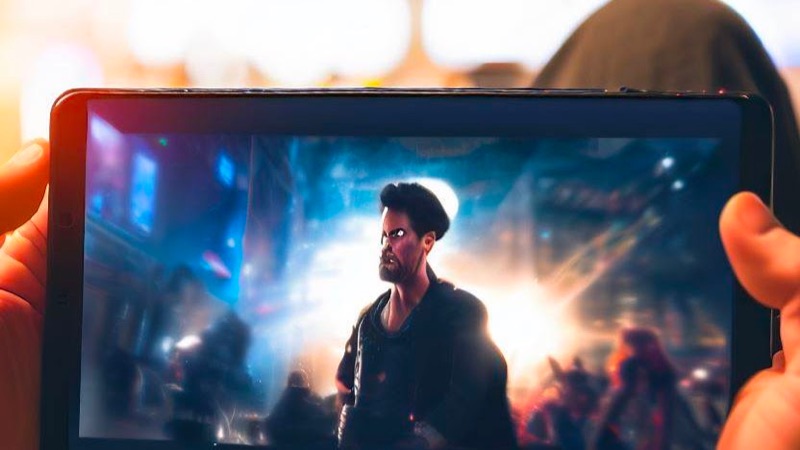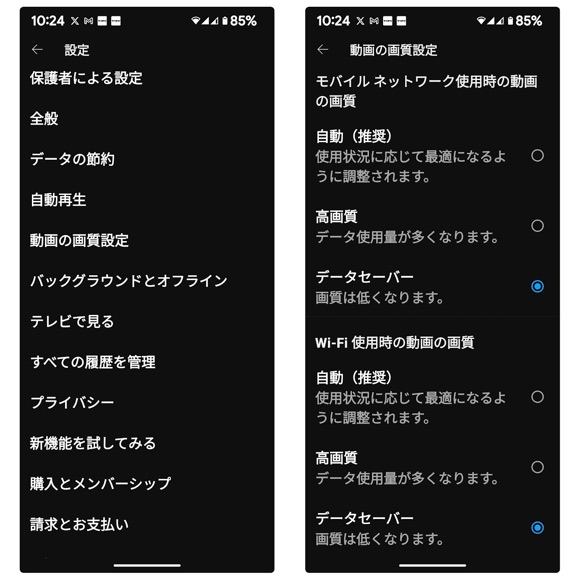YouTube のアプリでは、ストリーミング時の画質を動画ごとに変更できますが、アプリ全体の動画画質を予め決めておくこともできます。Wi-Fi 接続時は動画を高画質モードで視聴している方が多いかと思いますが、ここで敢えて画質を下げる設定にすると、例えば、Wi-Fi を家族やグループ全員で共有している場合や、動画の音声しか視聴しない場合にネットワーク全体の通信量を削減でき、通信速度の劣化を抑制することができます。
現行の YouTube アプリのデフォルト画質は、モバイルデータ通信時が「データセーバー」、Wi-Fi 接続時が「自動」です。本記事の趣旨は、Wi-Fi 接続時のデフォルト画質もデータセーバーにしてネットワーク全体の通信量を削減しようということです。
アプリ全体での画質は、アプリの設定画面を開き、「動画の画質設定」に進むと変更できます。この画面では、モバイルデータ通信と Wi-Fi 接続時の動画画質を、「自動」、「高画質」、「データセーバー」の中から選択でき、それぞれの接続状態でのデフォルト画質を設定できます。
両方の接続状態の画質を「データセーバー」に変更すれば、動画再生時の画質は低下しますが通信量を削減でき、ネットの快適性は向上します。もし、高画質の映像を視聴したい場合は動画ごとの画質設定を変更すれば良いだけの話です。家族や他人のネット速度を気にかけるなら、こうした運用方法もアリだと考えます。